[无忧u盘装系统]Xp系统冰点还原软件卸载不了咋整|xp卸载冰点还原
软件介绍
[无忧u盘装系统]Xp系统冰点还原软件卸载不了咋整|xp卸载冰点还原软件教程
一位用户发现Xp系统被安装了冰点还原,发现不是自己安装上去的,想要卸载此软件,但是找了很久也没有找到卸载选项,难道没办法卸载了吗?其实不是的,如果你也想要卸载冰点还原软件,一起看看下文教程吧。
一位用户发现Xp系统被安装了冰点还原,发现不是自己安装上去的,想要卸载此软件,但是找了很久也没有找到卸载选项,难道没办法卸载了吗?其实不是的,如果你也想要卸载冰点还原软件,一起看看下文教程吧。
具体方法如下:
1、点击冰点还原安装驱动,点击下一步;
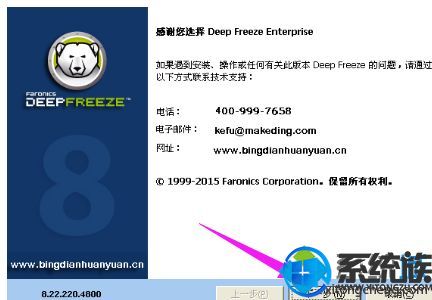
2、如果是系统已经安装了冰点还原企业版,那么它会自动检测出冰点企业版已经安装,下面会有卸载图标,然后点击卸载;
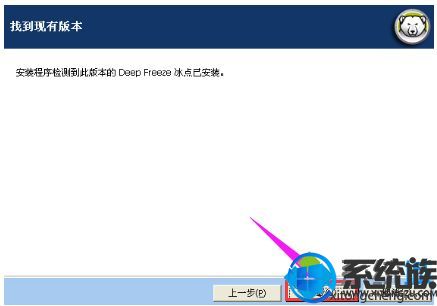
3、它会出现“是否确定卸载Deep Freeze Enterprise?”,点击OK;
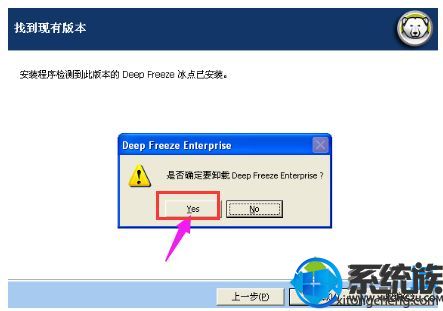
4、出现请稍等的对话框,此时就是卸载进行中;
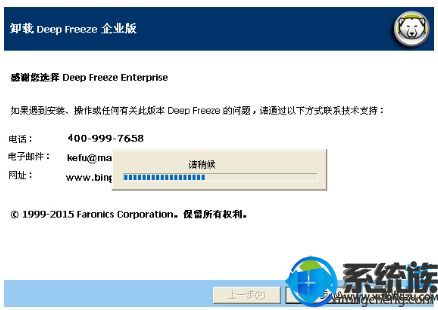
5、卸载完成后,出现如下对话框“Deep Freeze Entertainment 已成功卸载”,点击完成即可;
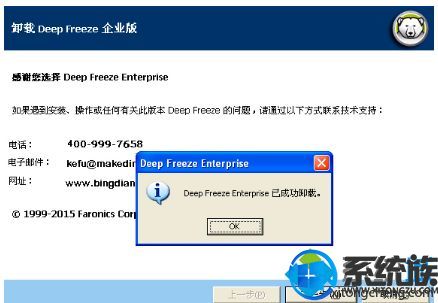
6、如果存在 ThawSpace 解冻空间,则将显示消息是否要删除现有 ThawSpace 解冻空间?单击是删除 ThawSpace 解冻空间。单击否保留 ThawSpace 解冻空间;
7、计算机将在卸载完成时立即重启。
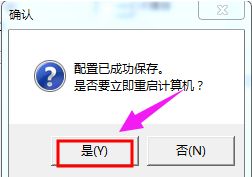
以上就是Xp系统永久卸载冰点还原软件的详细教程,其实卸载冰点还原软件的步骤并不复杂,如果你不知道卸载方法,不妨阅读上文教程吧。
更多>>U老九推荐教程
- [洋葱头u盘装系统]XP系统Word无法初始化Visual Basic环境的解决
- [友用u盘装系统]win7系统光盘读取不了的解决办法
- [黑鲨u盘装系统]win10鼠标按键反转了怎么办|win10鼠标按键反转了
- [深度u盘装系统]win7系统提示计算机中丢失d3dcompiler_43.dll文
- [小白u盘装系统]Win10系统提示“您当前未使用连接到NVIDIA GPU显
- [极速u盘装系统]win10怎么让某些软件禁止联网的方法
- [完美u盘装系统]win10刷新后图标不见了怎么办|win10刷新后图标不
- [电脑店u盘装系统]怎么解决win7系统下用VPS服务器提示磁盘不足
- [小鱼u盘装系统]IE浏览器工具“管理加载项”变成灰色打不开怎么
- [懒人u盘装系统]win10安全通知怎么关闭|win10安全通知关闭方法
- [系统之家u盘装系统]联想g460U盘启动按F几|联想g460设置U盘启动
- [好用u盘装系统]win10怎么设置页码|win10设置页码的全部过程
- [黑云u盘装系统]win10电脑网页上不去怎么办啊|win10电脑edge网页
- [小马u盘装系统]Win10系统打开Excel提示词典xllex.dll文件丢失的
- [易捷u盘装系统]win10怎么改密码怎么设置|win10怎么改密码怎么设
- [雨林木风u盘装系统]win10更新频繁蓝屏重启怎么办|win10更新频繁
- [大番茄u盘装系统]win10怎么开启光标阴影|win10开启或者关闭光标
- [屌丝u盘装系统]win10网络禁用后怎么开启|win10网络禁用和开启方
- [懒人u盘装系统]win10玩游戏想换改显卡驱动怎么办
- [电脑店u盘装系统]win7系统提示当前页面脚本错误的解决办法
更多>>U老九热门下载
- [无忧u盘装系统]win10怎么挂起进程| win10挂起进程的解决方法
- [大白菜u盘装系统]win10系统edge浏览器网页无响应假死的解决办法
- [老友u盘装系统]win10如何打开此文件|win10如何打开此文件的方法
- [系统之家u盘装系统]Win7系统如何设置声卡内放|win7设置声卡内放
- [菜鸟u盘装系统]win10系统录音机功能的使用方法
- [云骑士u盘装系统]win10怎么找到画图工具|win10画图工具的使用方
- [闪兔u盘装系统]win10系统开启/关闭小娜Cortanaweb搜索功能的操
- [老友u盘装系统]win10如何用ie浏览器下载工具图解
- [金山u盘装系统]xp系统输入法图标不见了的解决方法
- [大地u盘装系统]win10系统玩魔兽世界时提示你已断开连接的解决办
更多>>U老九电脑课堂



![[友用u盘装系统]Win10系统打开应用软件界面模糊的修复方法](http://www.ulaojiu.com/uploads/allimg/180506/1_050614340ST2.jpg)
![[无忧u盘装系统]win7硬盘读取速度很慢怎么处理|加快win7硬盘读取](http://www.ulaojiu.com/uploads/allimg/180506/1_0506142624X27.jpg)